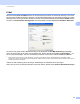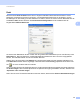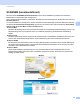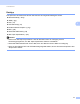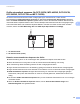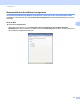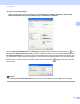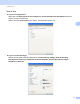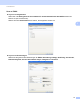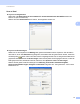Software User's Guide
Table Of Contents
- SOFTWARE-HANDBUCH
- Inhaltsverzeichnis
- Windows®
- 1 Drucken
- 2 Scannen
- Scannen eines Dokumentes mit dem TWAIN-Treiber
- Scannen eines Dokumentes mit dem WIA-Treiber (Windows® XP/Windows Vista®)
- Scannen eines Dokumentes mit dem WIA-Treiber (Windows-Fotogalerie und Windows-Fax und Scan)
- ScanSoft™ PaperPort™ 11SE mit OCR (Texterkennung) von NUANCE™ verwenden
- Objekte ansehen
- Organisation der Objekte in den Ordnern
- Verknüpfungen zu anderen Anwendungen
- ScanSoft™ PaperPort™ 11SE mit OCR (Texterkennung) scannt Text und konvertiert ihn in bearbeitbaren Text
- Objekte aus anderen Anwendungen importieren
- Objekte in andere Formate exportieren
- Deinstallation von ScanSoft™ PaperPort™ 11SE mit OCR (Texterkennung)
- 3 ControlCenter3
- 4 Remote Setup (nicht verfügbar für DCP-Modelle, MFC-253CW, MFC-255CW, MFC-257CW und MFC-295CN)
- 5 Brother PC-FAX-Software (nur für MFC-Modelle)
- 6 Speichermedium-Funktionen
- 7 Firewall-Einstellungen (für Netzwerkbenutzer)
- Apple Macintosh
- 8 Drucken und Faxe senden
- 9 Scannen
- 10 ControlCenter2
- 11 Remote Setup und Speichermedium- Funktionen
- Scanner-Taste verwenden
- Stichwortverzeichnis
- brother GER
ControlCenter3
66
3
SCANNEN (benutzerdefiniert) 3
Mit der Funktion SCANNEN (benutzerdefiniert) können Sie Schaltflächen gemäß Ihren besonderen
Bedürfnissen und Anforderungen konfigurieren.
Wenn Sie die Designart “Modern“ verwenden: Bewegen Sie den Mauszeiger auf d und klicken Sie dann auf
Benutzerdefiniert.
Um eine Schaltfläche zu konfigurieren, klicken Sie mit der rechten Maustaste auf die Schaltfläche und klicken
Sie dann auf ControlCenter-Konfiguration. Sie können nun zwischen den Scannerfunktionen Scan to Bild,
Scan to Text, Scan to E-Mail und Scan to Datei wählen.
Scan to Bild
Mit dieser Einstellung können Sie Ihre Dokumente direkt in eine beliebige Grafikanwendung scannen. Als
Zielanwendung können Sie jede auf Ihrem PC installierte Anwendung zur Bildansicht/-bearbeitung
wählen.
Scan to Text
Mit dieser Einstellung werden eingescannte Textdokumente in bearbeitbare Textdateien konvertiert. Sie
können auch die Zielanwendung wählen, die zur Bearbeitung des Textes verwendet werden soll.
Scan to E-Mail
Die eingescannten Dokumente werden an eine E-Mail angehängt. Daneben können Sie den Dateityp für
die anzuhängende Datei wählen und aus Ihrem Standard-E-Mail-Adressbuch eine Liste zum schnellen
Auswählen von E-Mail-Adressen erstellen.
Scan to Datei
Wenn diese Einstellung gewählt wird, kann ein gescanntes Bild in jedem beliebigen Ordner einer
Festplatte des lokalen Computers oder im Netzwerk gespeichert werden. Dazu kann der gewünschte
Dateityp gewählt werden.
Modern
3
Klassisch 3